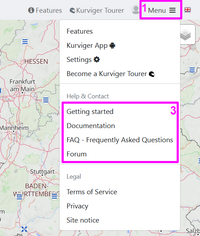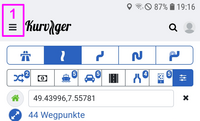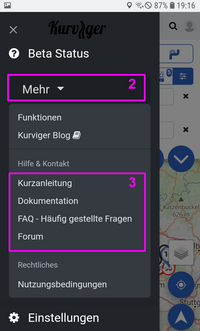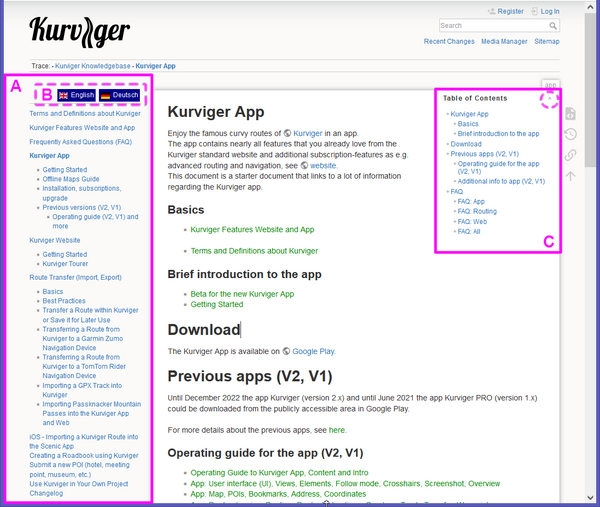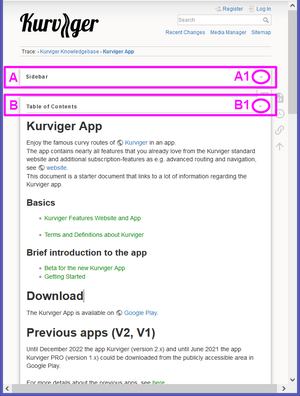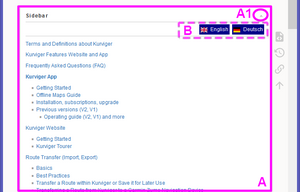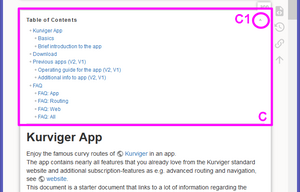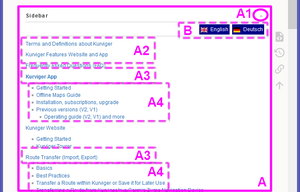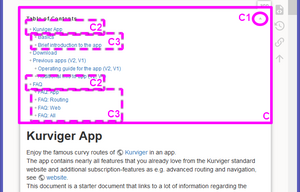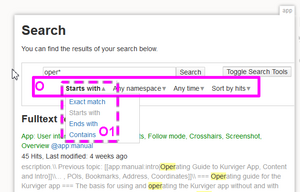Kurviger Hilfe für die Benutzung der Doku
Bedienungsanleitung zur Kurviger Dokumentation
Du willst Informationen zur Bedienung der Kurviger Dokumentation (Knowledgebase).
Als Hilfe für die Benutzung der Kurviger Webseite und / oder App steht dir die umfangreiche Kurviger Dokumentation (Knowledgebase, Info-Wiki) zur Verfügung. In der Dokumentation stehen die verschiedensten Seiten zur Verfügung. Näheres siehe unten.
Für das Lesen der Dokumentation, sowie darin enthaltener Suchfunktion, ist keine Anmeldung erforderlich.
Falls du Hilfe zu Kurviger allgemein benötigst, findest du näheres hier.
Falls du Hilfe zum Kurviger Forum benötigst, findest du näheres hier.
Zugang zur Kurviger Dokumentation
Sowohl auf der Kurviger Webseite als auch in der Kurviger App hast du über ein Menü direkten Zugang zur Kurviger Dokumentation:
Näheres zur Kurviger Dokumentation siehe unten.
Kurviger Dokumentation, finden der erforderlichen Info
Die Kurviger Dokumentation ist sehr umfangreich. Sie steht in Englisch und in Deutsch zur Verfügung. Sie kann ohne Anmeldung genutzt werden.
Um die erforderliche Info zu finden, steht dir zunächst die Seitenleiste zum Auswählen sowohl der Sprache als auch eines Themenblocks oder direkt eines Themas zur Verfügung. Dies dürfte der übliche Weg zur erforderlichen Info sein.
Falls du nach einem Stichwort suchen willst, steht dir auch eine Suchfunktion zur Verfügung.
Je nach Gerät und Browsergröße sind manche Funktionen zur Bedienung nicht direkt erkennbar (z.B. Sprachwahl, Inhaltsverzeichnis), da zuerst evtl. zugehörige Leisten aus Platzgründen geschlossen sind und erst geöffnet werden müssen.
Näheres siehe unten.
Info finden über Seitenleiste und Inhaltsverzeichnis
Je nach Breite des Browsers ändert sich das Aussehen der Dokumentation.
In der Seitenleiste wählt man die Sprache der Dokumentation sowie einen Themenblock oder ein einzelnes Thema.
Falls ein Themenblock oder Thema durch Überschriften aufgegliedert ist, wird ein Inhaltsverzeichnis der Seite angezeigt. Im Inhaltsverzeichnis kann man innerhalb der Seite zur entsprechenden Überschrift springen.
Aussehen der Dokumentation, Sprachwahl, Auf- / Zuklappen der Seitenleiste oder des Inhaltsverzeichnisses
Je nach Breite des Browsers ändert sich das Aussehen der Kurviger Dokumentation. Der Inhalt ist jedoch immer der Selbe.
Seitenleiste, Wahl von Sprache, Themen oder Themenblöcken
In der (aufgeklappten) Seitenleiste hat man zunächst die Möglichkeit der Sprachwahl (Englisch / Deutsch).
Außerdem gibt es in der Seitenleiste Links zu Themen bzw. Themenblöcken. In der Seitenleiste sind außerdem bei einem Link zu einem Themenblock wichtige Themen des Blocks direkt verlinkt. So hat man einen Schnellzugriff zu diesen Themen.
In einem Thema gibt es detailierte Informationen zu diesem Thema. Außerdem kann es Links zu weiteren Informationen geben.
In einem Themenblock (z.B. Kurviger App, Kurviger Webseite, Routentransfer, FAQ) gibt es kurze Informationen zum Themenblock und Links zu den Haupt- und Unter-Themen des Themenblocks.
Inhaltsverzeichnis, Anzeige von und Link zu Überschriften
Falls die Seite eines Themas oder Themenblocks durch Überschriften aufgegliedert ist, wird am Seitenanfang ein Inhaltsverzeichnis mit Links zu den Überschriften der Seite angezeigt. Evtl. muss das Inhaltsverzeichnis aufgeklappt werden.
Bei Anklicken (Antippen) eines Links im (aufgeklappten) Inhaltsverzeichnis wird in der Seite direkt zur entsprechenden Überschrift gesprungen.
Suchen nach Stichwort
In der Kurviger Dokumentation gibt es eine Suchfunktion. Am oberen Ende der Seite befindet sich ein Suchfeld. Im Suchfeld kann man ein Stichwort bzw. den Suchbegriff eingeben.
| Suchfeld | |
|---|---|
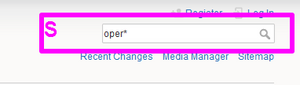 | S Suche (Wie und was hier eingegeben werden kann ist abhängig von den Suchoptionen, siehe unten) |
Nach Eingabe und bestätigen des Stichworts wird das Suchergebnis sowie Suchoptionen angezeigt. Durch ändern einer oder mehrerer Suchoptionen und drücken des Suchen-Knopfes wird das Suchergebnis angepasst.
An den Seitenanfang springen, Seite anzeigen
Es gibt eine Möglichkeit, an den Seitenanfang zu springen (z.B. wegen Seitenleiste, Inhaltsverzeichnis oder Suchfeld).
Es gibt eine Möglichkeit, die Seite anzuzeigen, z.B. nachdem man nach einem Stichwort gesucht hat (oder den Quelltext angezeigt hat).
Am rechten Rand der Seite gibt es eine Toolbar (Symbolleiste, Werkzeugleiste). Darin befinden sich Elemente, um das zu tun.
| Toolbar (Symbolleiste, Werkzeugleiste) | |
|---|---|
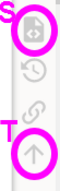 | S Seite anzeigen / Quelltext anzeigen (Je nach Anzeige ändert sich die Funktion des Symbols) |
| T Zurück zum Seitenanfang | |
Links
Zu den Themenblöcken:
Kurviger App
Kurviger Webseite
Routenübertragung (Import, Export)
Häufig gestellte Fragen
Infos zu Neuigkeiten der Kurviger Webseite und / oder App:
Changelog
https://forum.kurviger.de/c/news-and-updates
https://forum.kurviger.de/c/discussion/new-features
Infos auf der Kurviger-Webseite:
https://kurviger.de/about
https://kurviger.de/premium
Schnellzugriff auf die Kurviger-Video-Playlist:
Youtube, Kurviger-Video-Playlist
Hilfreiche Webseite, um Texte zu übersetzen: https://www.deepl.com/translator
Mehr Informationen zu Kurviger findest du in der Seitenleiste verlinkt.